På datorer och mobila enheter är filtillägg de suffix som appar lägger till filnamn. När du ser ett objekt som 'document.docx' till exempel, talar tillägget .docx om för datorn och användaren vad filen är och vad den ska öppnas med.
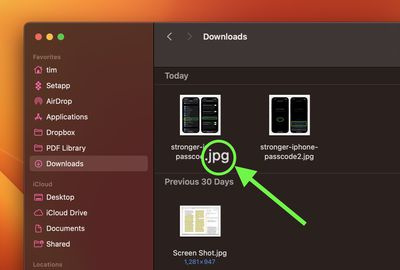
Vissa användare känner inte behovet av att se filtilläggen när de tittar på dem i en filhanterare, men andra föredrar att de visas för att hjälpa till med att identifiera filer och deras associerade appar. Faktum är att många arbetsflöden skulle lida utan att tilläggen var i centrum.
Lyckligtvis, om du arbetar med Apple-enheter kan du välja att göra dem synliga eller dolda. Oavsett om du arbetar på Mac, iPhone eller iPad , valet är upp till dig. Följande steg med steg visar hur det går till.
Visa eller dölj tillägg för en fil på Mac
- Välj en fil på din Mac och välj sedan Arkiv -> Få info från rullgardinsmenyn.
- Klicka på pilen bredvid 'Namn och tillägg' för att expandera avsnittet.
- För att visa eller dölja filnamnstillägget, markera eller avmarkera rutan bredvid Dölj tillägg .

vad är skillnaden mellan airpods 1 och 2
Visa eller dölj tillägg för alla filer på Mac
- Öppna ett Finder-fönster på din Mac.
- Välj Finder -> Inställningar... från menyraden.
- Välj Avancerad flik.
- Markera eller avmarkera markeringen bredvid Visa alla filnamnstillägg .
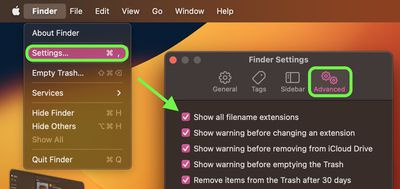
Visa eller dölj tillägg för alla filer i iOS
Sedan iOS 11 har Apples Files-app gjort filhantering till ett mer realistiskt förslag på iPhone och iPad. Det ger åtkomst inte bara till filerna som är lagrade på din enhet och i iCloud , men också tillgång till filer lagrade i tredjepartstjänster som stöder integration med appen, som OneDrive eller Dropbox.
Det enda problemet tills nyligen var att appen Filer inte stödde visning av filtillägg. Med utgivningen av iOS 16 Apple lade dock tyst till ett alternativ för att visa filtillägg i den mapp som visas för närvarande. Följande steg visar hur du aktiverar det.
hur man fixar airpods när bara en fungerar
- Navigera till en mapp i appen Filer.
- På iPhone, tryck på inringad ellips (tre punkter)-knappen i det övre högra hörnet av skärmen. På iPad, tryck på ikonen som består av fyra små rutor .
- Välj > Visa alternativ längst ned i rullgardinsmenyn.
- Välja Visa alla tillägg .
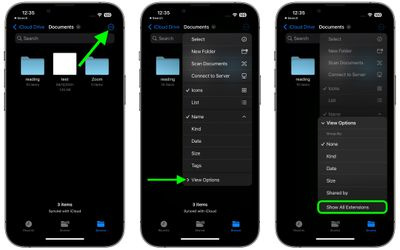
Det är allt som finns. Alla filer i den aktuella mappen kommer nu att visa sina tillägg. För att återgå, avmarkera helt enkelt samma alternativ i Visa alternativ undermeny.

Populära Inlägg